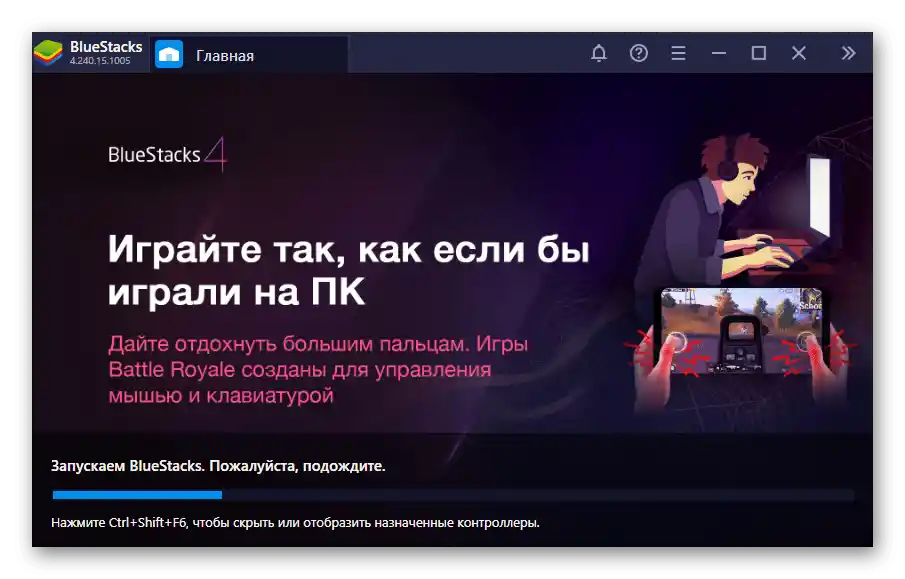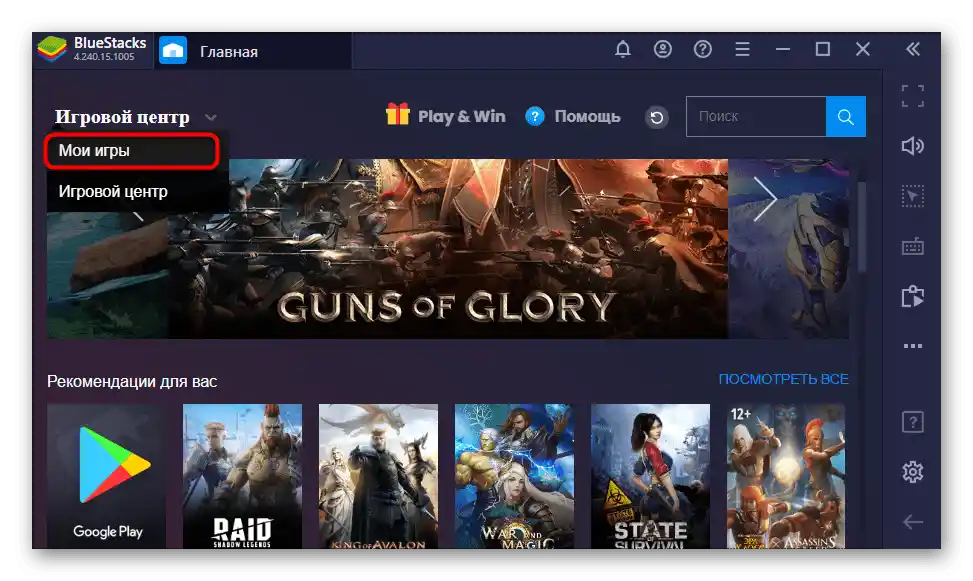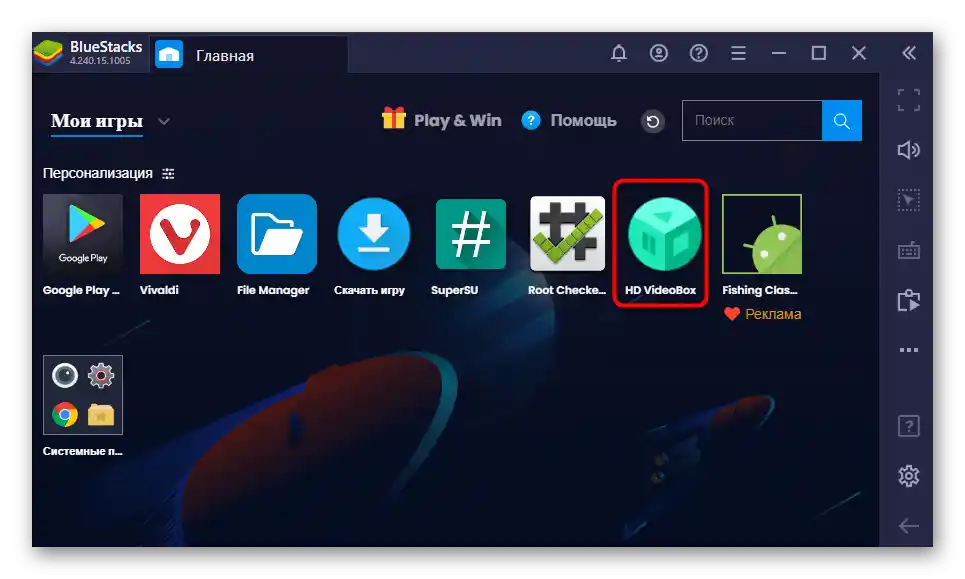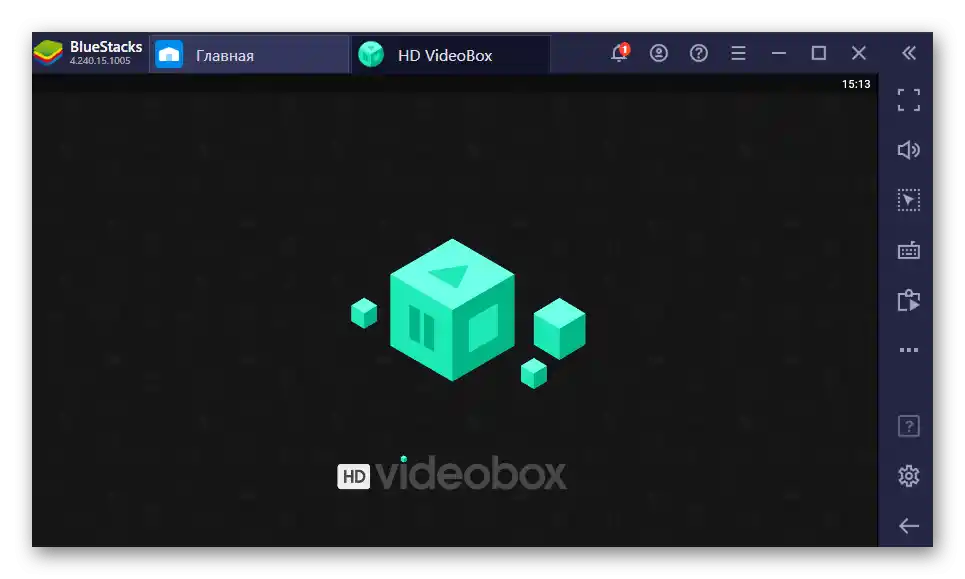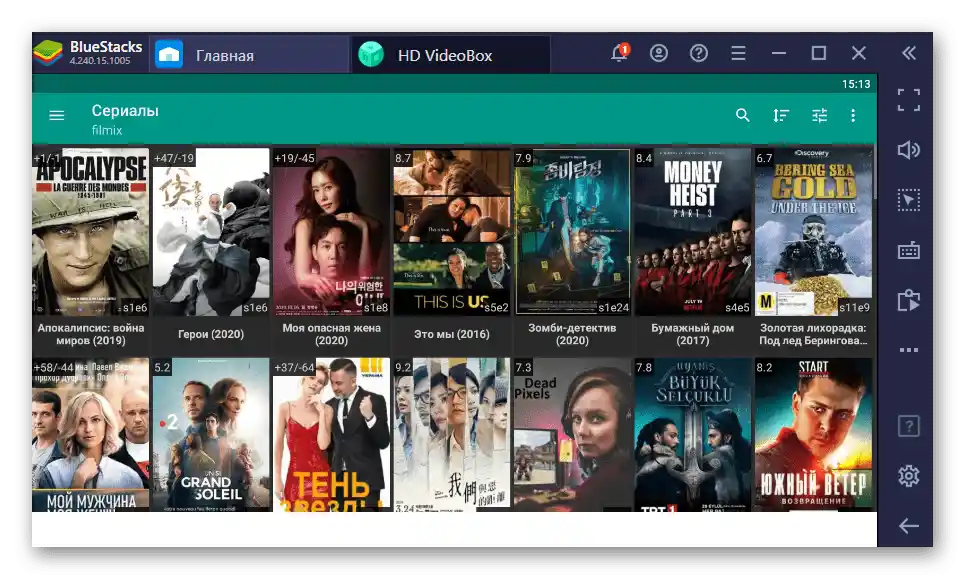Зміст:
Заздалегідь уточнимо, що HD VideoBox — мобільний додаток, призначений для пошуку та перегляду фільмів на Android. Розробник не створив і поки не планує займатися версією для комп'ютера, тому наступні інструкції будуть присвячені тому, як запустити цю програму в Windows за допомогою спеціалізованих емуляторів.
Крок 1: Вибір та установка Android-емулятора
Для операційної системи Windows існує цілий ряд різних Android-емуляторів, які прості в установці та використанні. Користувачеві потрібно лише підібрати таку програму, інсталювати її та перейти до завантаження розглянутого додатку. Сьогодні ми розглянемо цей процес на прикладі BlueStacks, а якщо вам не підходить такий емулятор, радимо ознайомитися зі списком аналогів, скориставшись посиланням нижче.
Читайте також: Емулятори платформи Android для слабких ПК
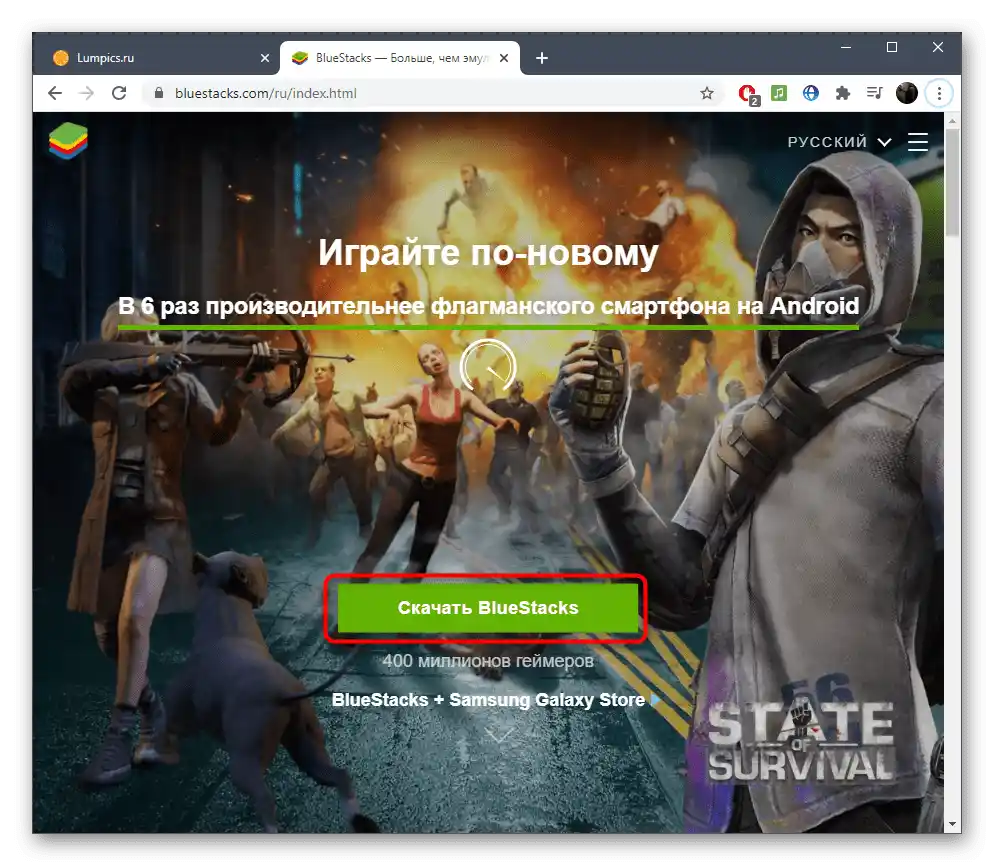
Інсталяція емулятора відбувається точно так само, як і з будь-якою іншою програмою на комп'ютері, однак новачки можуть зіткнутися з різними труднощами. Щоб уникнути їх, рекомендуємо прочитати окреме керівництво з інсталяції цього інструменту, клікнувши по розташованому далі заголовку.
Детальніше: Як встановити програму BlueStacks
Крок 2: Завантаження APK-файлу
На жаль, додаток HD VideoBox недоступний для завантаження через Google Play Market, тому не вдасться інсталювати його безпосередньо через емулятор.Потрібно буде завантажити APK-файл з офіційного сайту після того, як попередній крок буде успішно виконано.
Завантажити HD VideoBox з офіційного сайту
- Натисніть на посилання вище, щоб потрапити на офіційну сторінку для завантаження HD VideoBox, де натисніть на спеціально відведену кнопку, розпочавши таким чином завантаження.
- Дочекайтеся завершення завантаження APK і запустіть його через встановлений емулятор. Швидше за все, асоціація файлів налаштується автоматично, тому по файлу достатньо просто клікнути, щоб розпочати інсталяцію.
- На екрані з'явиться інформація про розпакування гри — очікуйте завершення цієї операції.
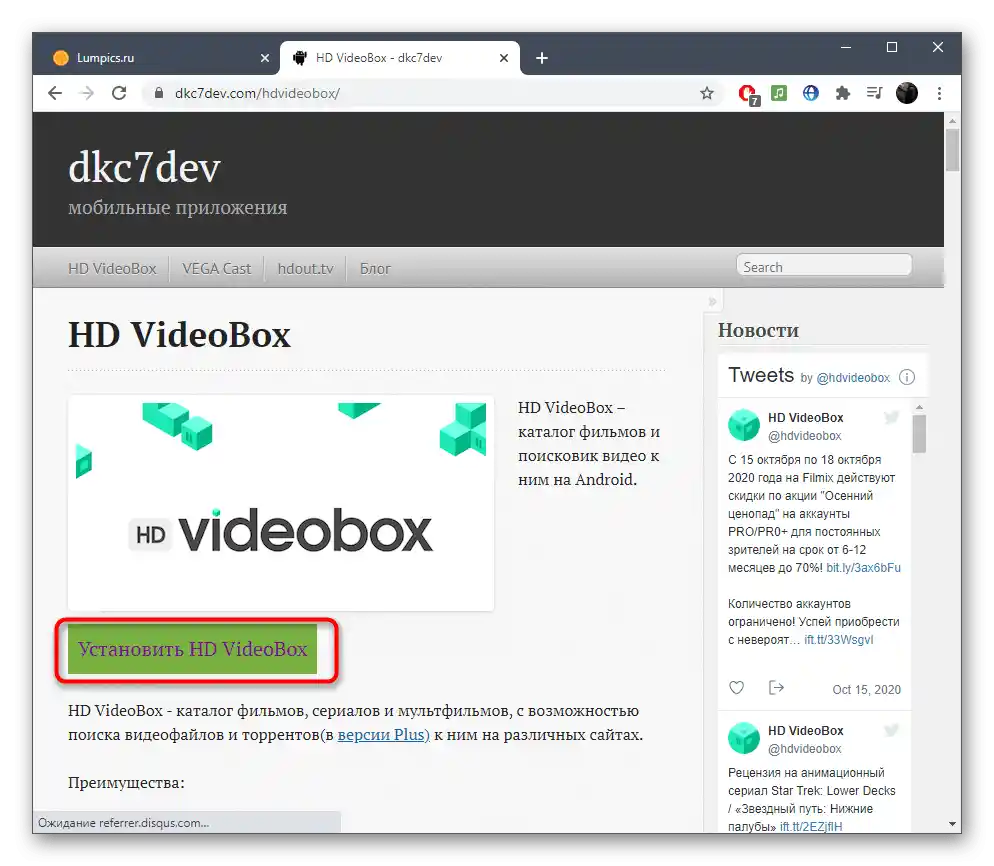
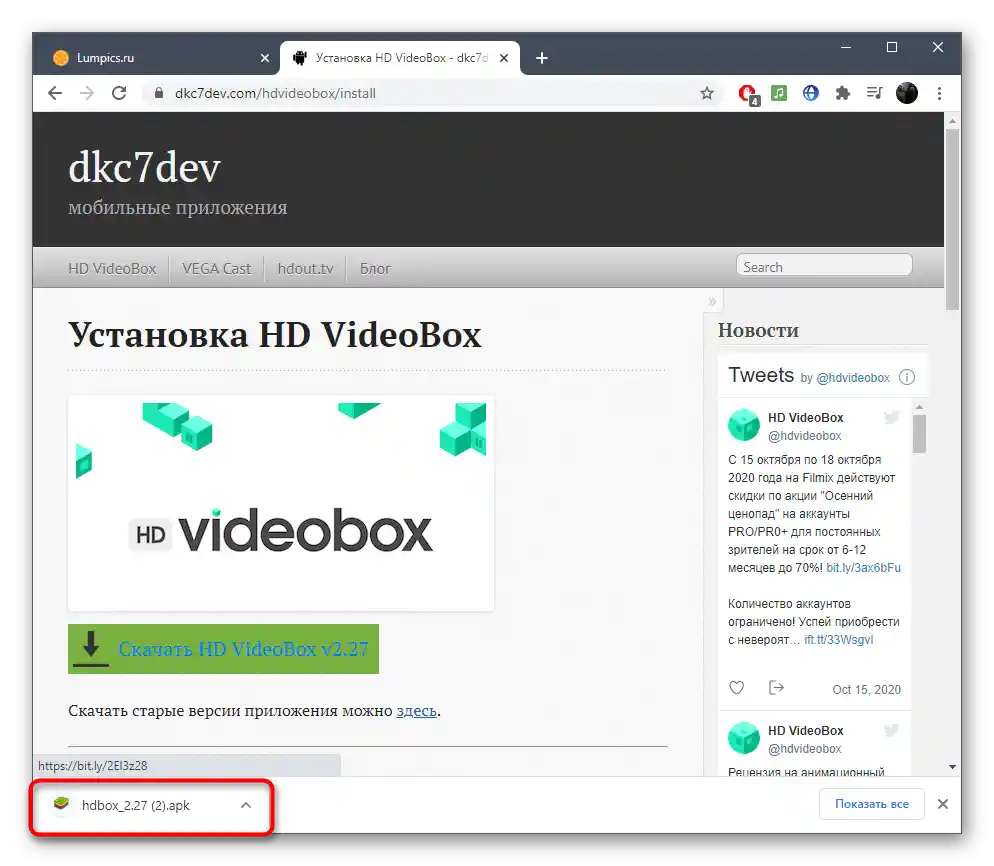

Процес займе кілька хвилин, і під час нього не виконуйте інших дій на комп'ютері та не закривайте BlueStacks або його аналог.
Крок 3: Запуск і використання додатку
Залишається лише запустити HD VideoBox для перевірки, після чого можна перейти до використання додатку.
- Відкрийте емулятор, якщо цього не сталося автоматично після інсталяції.
- Перейдіть до розділу "Мої ігри", щоб знайти там HD VideoBox.
- Запустіть додаток, клікнувши по ньому один раз.
- Перший запуск займе трохи більше часу, ніж зазвичай.
- Як тільки з'явиться список фільмів, можете починати повноцінне використання додатку.